Comme tout le monde le sait : les PC sont régulièrement exposés à une très grande variété d’attaques des virus informatiques. C’est pourquoi presque tous les utilisateurs Windows équipent leur ordinateur d’un antivirus afin de protéger à la fois leur machine et leurs données personnelles. Mais est-ce que c’est le même cas pour les utilisateurs de Mac ? Nous rédigeons cet article pour vous expliquer cette question.
Lire aussi :
Comment faire pour Vérifier le niveau et l'état de la batterie de mon MacBook ?
Nettoyer facilement les fichiers inutiles de votre iMac/MacBook
Contenu
Est-ce nécessaire d’installer un antivirus sur votre Mac ?
Si vous demandez à Apple si vous devez installer un logiciel antivirus sur votre Mac, la réponse est non. L'intégration étroite entre le matériel et les logiciels permet d'empêcher les systèmes d'être infectés.
Le site officiel d’Apple a déclaré : « Nous concevons le matériel et les logiciels Mac avec des technologies avancées qui fonctionnent ensemble pour exécuter les applications de manière plus sécurisée, protéger vos données et vous aider à rester en sécurité sur le Web. Et avec macOS Big Sur disponible sous forme de mise à niveau gratuite, il est facile d'obtenir la version la plus sécurisée de macOS pour votre Mac. »
En fait, depuis le système d'exploitation OS X Mountain Lion (version 10.8) (voir le jour le 25 juillet 2012), le Mac n’accepte plus d’installation de logiciels en dehors de ceux de l’App Store, ce qui protège votre Mac contre la plupart des Malwares qui contiennent nombreux virus informatiques. Et grâce aux XProtect et Gatekeeper - deux outils puissants intégrés sur mac, ils surveillent tout le temps votre Mac contre des logiciels dangereux. En outre, macOS dispose du noyau Unix et pare-feu bien forts, ce sont déjà des défenses vraiment solides.
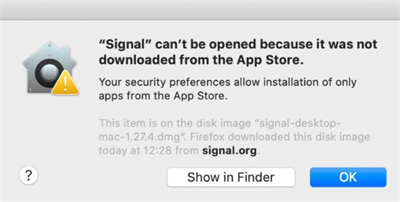
Donc, vous n’avez pas besoin d’installer un logiciel antivirus sur votre Mac.
Pourquoi n'y a-t-il pas de virus sur le système Mac OS ?
Basé sur le fait qu’il existe beaucoup plus d’utilisateurs Windows que les utilisateurs Mac, presque tous les virus informatiques sont faits pour attaquer les ordinateurs Windows. Et les virus Windows ne peuvent pas infecter le système Mac OS. Selon les études, il est beaucoup plus difficile de créer un virus Mac que celui de Windows. Même il existe un nombre faible de virus Mac, ils sont tous refusés par les outils de protection intégré sur le système Mac OS. Alors vous trouvez qu’il n’y a pas de virus sur le système Mac OS. Les Mac sans antivirus peut maintenir son bon fonctionnement pendant des années.
Accélérer votre Mac et le garder toujours en bon état avec un logiciel professionnel
Nous avons exclu les attaques des virus qui rendent votre Mac lent, alors pourquoi le Mac devient lent et comment résoudre ce problème ? Généralement le fonctionnement lent de votre mac est lié à l’espace insuffisant. Si vous prenez l’habitude de nettoyer votre Mac, vous pouvez toujours le garder neuf. Ici, nous vous recommandons un logiciel conçu pour le nettoyage Mac – Macube Cleaner. Avec ce programme professionnel, vous pouvez réaliser les opérations comme supprimer les « Autres » sur Mac, vider un disque de travail saturé, désinstaller complètement des applications, etc.
Ici, nous prenons comme exemple les trois types de fichiers accumulant souvent sur votre mac pour vous expliquer comment libérer l’espace de Mac avec Macube Cleaner.
1. Supprimer les caches de système
Étape 1. Lancer Macube Cleaner, choisissez le mode « Smart Scan » pour démarrer l’analyse de votre Mac.
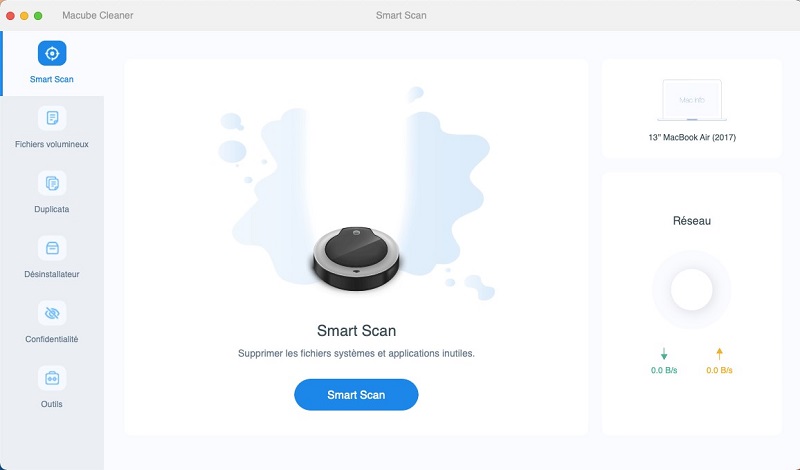
Étape 2. Après l’analyse, sélectionnez les caches que vous voulez effacer comme « Cache d’application », « Cache du système », etc.
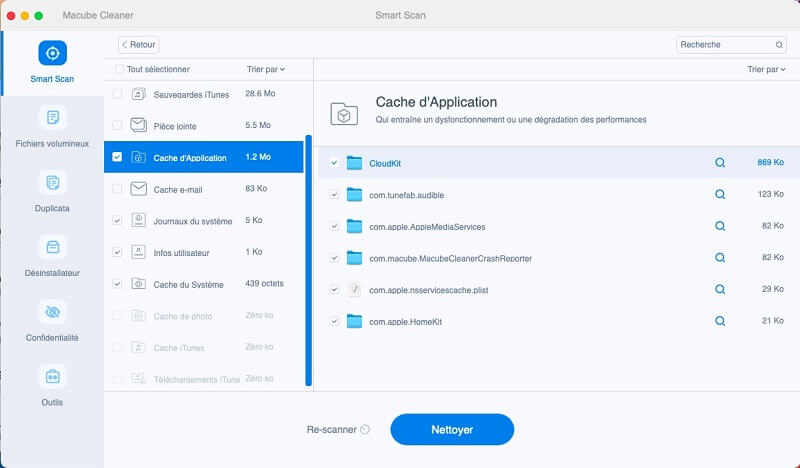
Étape 3. Après avoir sélectionné tous les fichiers inutiles, cliquez sur le bouton « Nettoyer » pour démarrer le nettoyage.
2. Nettoyer les fichiers anciens/volumineux
Étape 1. Lancer Macube Cleaner, allez au mode « Fichiers volumineux » et cliquez sur le bouton « Scan » pour démarrer l’analyse.
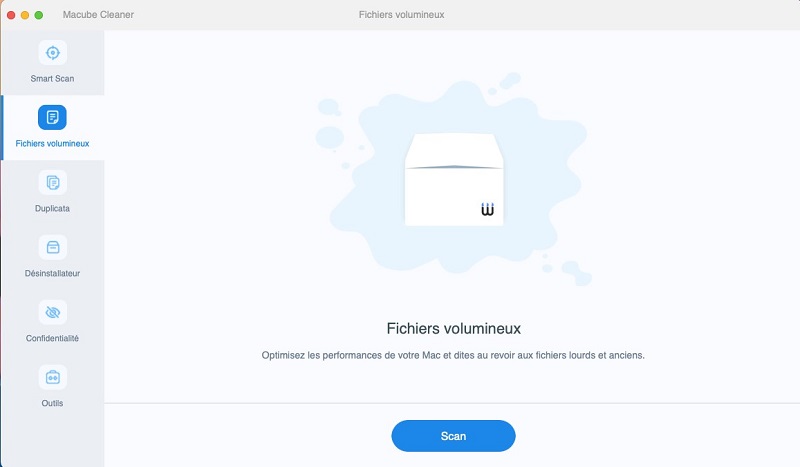
Étape 2. Après l’analyse, vous pouvez voir les fichiers stockés sur votre Mac depuis longtemps (plus de 30 jours, plus d’un an) et les fichiers volumineux. Choisissez les fichiers que vous souhaitez supprimer.
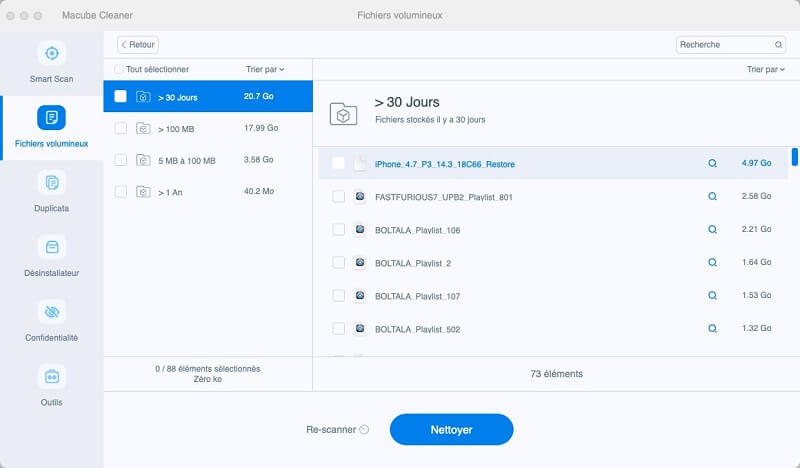
Étape 3. Cliquez sur « Nettoyer » pour supprimer les fichiers sélectionnés.
3. Effacer définitivement les données indésirables
Étape 1. Lancer Macube Cleaner, cliquez sur « Outils » > « Boyeur de fichiers » > « Sélectionner des fichiers ».
Étape 2. Après l’analyse, sélectionnez les fichiers que vous voulez supprimer et cliquez sur « Nettoyer » pour démarrer la suppression.
Remarque : Les fichiers supprimés sous le mode « Boyeur de fichiers » sont irrécupérables. Soyez prudent lorsque vous sélectionnez des fichiers à supprimer.
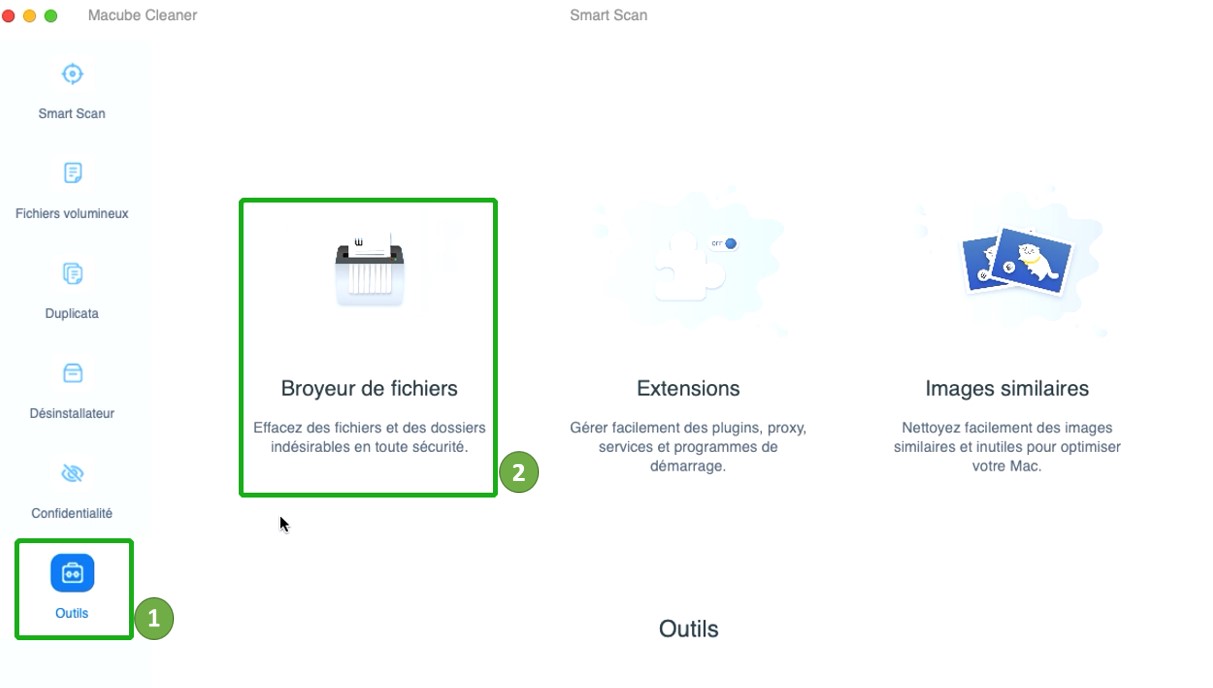
Conclusion
La raison pour laquelle votre Mac devient lent n’est pas l’attaque des virus informatiques mais l’espace insuffisant. Nous vous recommandons de nettoyer régulièrement votre Mac pour qu’il puisse fonctionner toujours bien. Comme vous avez lu, Macube Cleaner peut vous aider à nettoyer le Mac en quelques clics très simples ! Il vous économise beaucoup de temps par rapport au nettoyage manuelle de votre Mac. N’hésitez plus, installez-le sur votre Mac pour garder toujours votre ordinateur en bon état.

